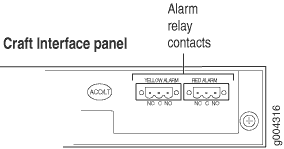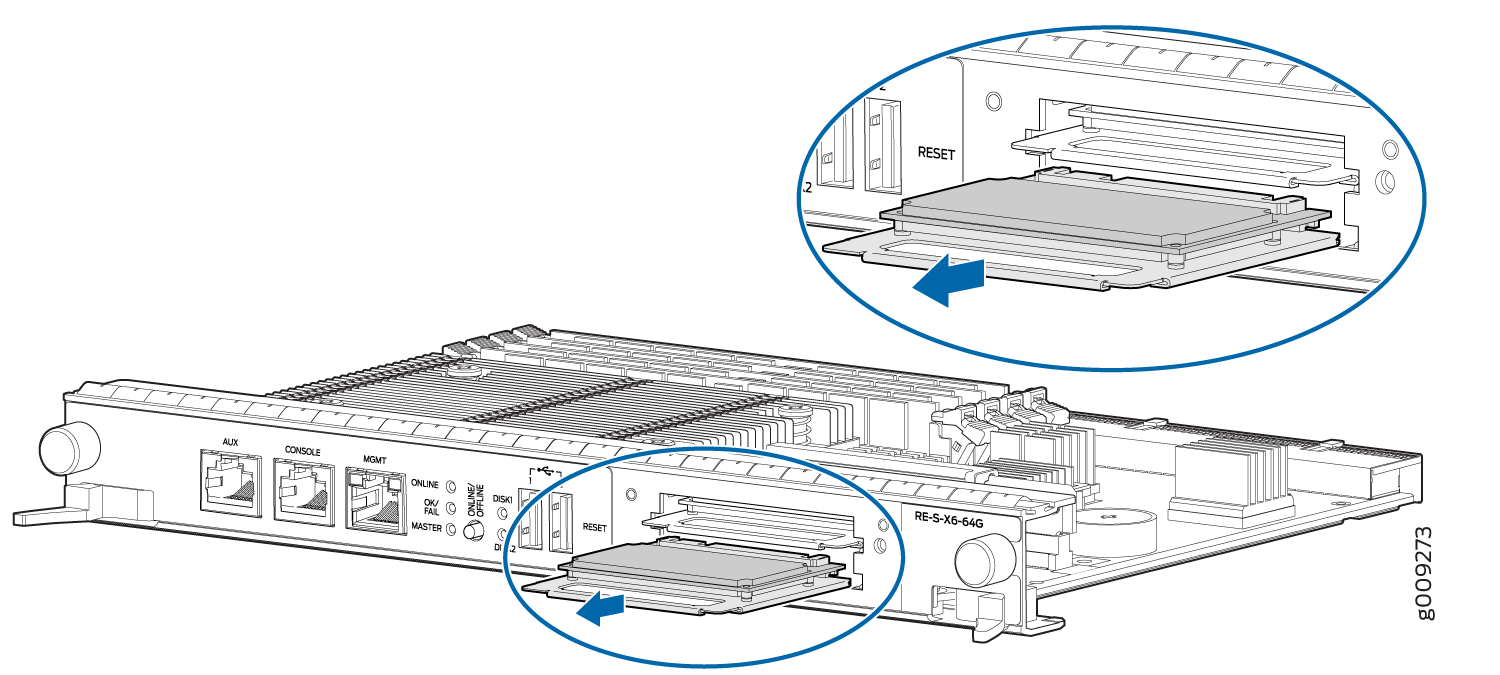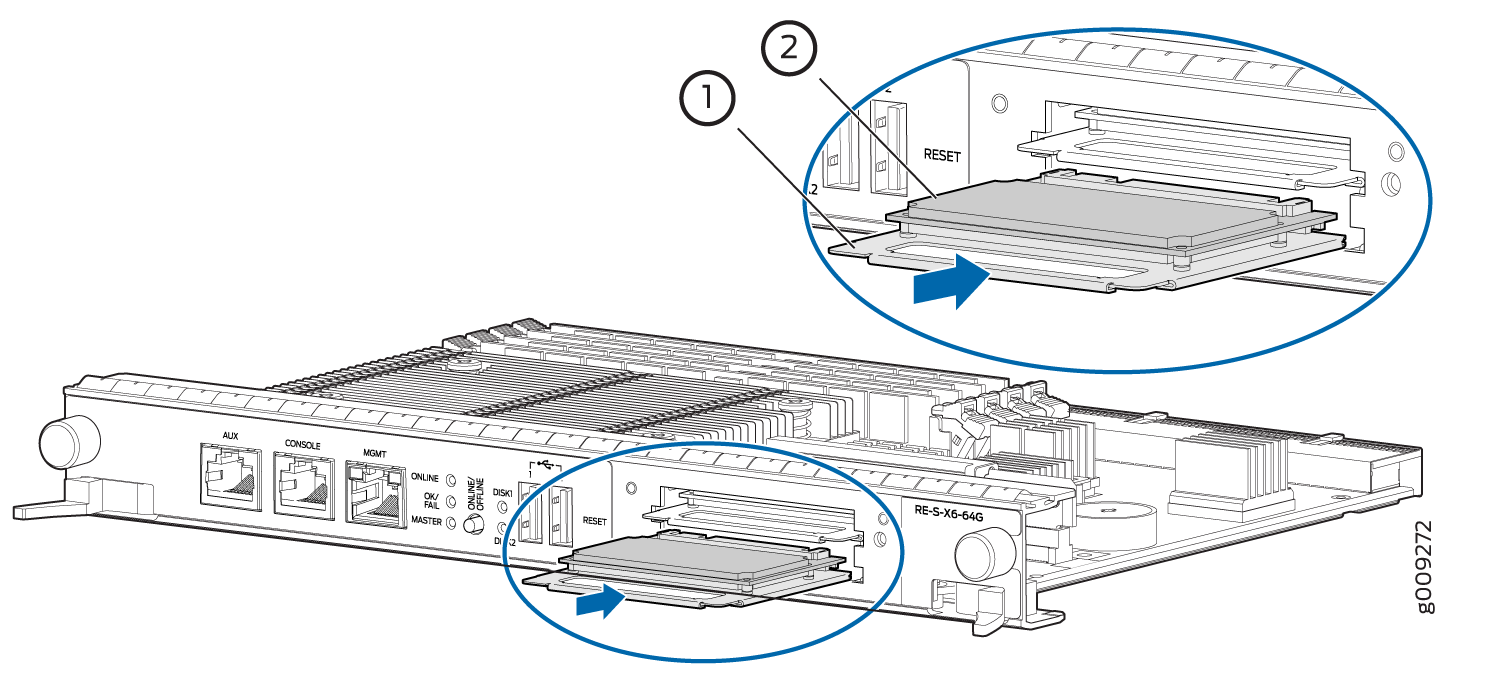Wartung der MX240-Host-Subsystemkomponenten
Wartung des MX240-Host-Subsystems
Zweck
Um eine optimale Routerleistung zu erzielen, überprüfen Sie den Zustand des Host-Subsystems. Das Host-Subsystem besteht aus einer SCB und einer Routing-Engine, die in einem Steckplatz in der SCB installiert sind.
Aktion
In regelmäßigen Abständen:
Überprüfe die LEDs auf der Craft-Oberfläche, um Informationen über den Status der Routing-Engines anzuzeigen.
Überprüfen Sie die LEDs auf der SCB-Frontplatte.
Überprüfen Sie die LEDs auf der Frontplatte der Routing-Engine.
Um den Status der Routing-Engines zu überprüfen, geben Sie den
show chassis routing-engineBefehl ein. Die Ausgabe sieht in etwa wie folgt aus:user@host> show chassis routing-engine Routing Engine status: Slot 0: Current state Master Election priority Master (default) Temperature 45 degrees C / 113 degrees F CPU temperature 43 degrees C / 109 degrees F DRAM 2048 MB Memory utilization 15 percent CPU utilization: User 0 percent Background 0 percent Kernel 8 percent Interrupt 0 percent Idle 92 percent Model RE-S-1300 Serial ID 1000694968 Start time 2007-07-10 12:27:39 PDT Uptime 1 hour, 40 minutes, 37 seconds Load averages: 1 minute 5 minute 15 minute 0.11 0.06 0.01 Routing Engine status: Slot 1: Current state Backup Election priority Backup (default) Temperature 46 degrees C / 114 degrees F CPU temperature 42 degrees C / 107 degrees F DRAM 2048 MB Memory utilization 13 percent CPU utilization: User 0 percent Background 0 percent Kernel 0 percent Interrupt 0 percent Idle 100 percent Model RE-S-1300 Serial ID 1000694976 Start time 2007-06-19 14:17:00 PDT Uptime 20 days, 23 hours, 51 minutes, 4 secondsUm den Status der SCBs zu überprüfen, geben Sie den
show chassis environment cbBefehl ein. Die Ausgabe sieht in etwa wie folgt aus:user@host> show chassis environment cb CB 0 status: State Online Master Temperature 40 degrees C / 104 degrees F Power 1 1.2 V 1208 mV 1.5 V 1521 mV 1.8 V 1807 mV 2.5 V 2507 mV 3.3 V 3319 mV 5.0 V 5033 mV 12.0 V 12142 mV 1.25 V 1243 mV 3.3 V SM3 3312 mV 5 V RE 5059 mV 12 V RE 11968 mV Power 2 11.3 V bias PEM 11253 mV 4.6 V bias MidPlane 4814 mV 11.3 V bias FPD 11234 mV 11.3 V bias POE 0 11176 mV 11.3 V bias POE 1 11292 mV Bus Revision 42 FPGA Revision 1 CB 1 status: State Online Standby Temperature 40 degrees C / 104 degrees F Power 1 1.2 V 1202 mV 1.5 V 1514 mV 1.8 V 1807 mV 2.5 V 2500 mV 3.3 V 3293 mV 5.0 V 5053 mV 12.0 V 12200 mV 1.25 V 1260 mV 3.3 V SM3 3319 mV 5 V RE 5059 mV 12 V RE 12007 mV Power 2 11.3 V bias PEM 11311 mV 4.6 V bias MidPlane 4827 mV 11.3 V bias FPD 11330 mV 11.3 V bias POE 0 11292 mV 11.3 V bias POE 1 11311 mV Bus Revision 42 FPGA Revision 1
Um den Status eines bestimmten SCB zu überprüfen, geben Sie den show chassis environment cb Befehl ein, und geben Sie die Steckplatznummer des SCB an. Die Ausgabe sieht in etwa wie folgt aus:
user@host> show chassis environment cb 0
CB 0 status:
State Online
Temperature Intake 66 degrees C / 150 degrees F
Temperature Exhaust A 67 degrees C / 152 degrees F
Temperature Exhaust B 73 degrees C / 163 degrees F
Power
1.2 V 1153 mV
1.5 V 1417 mV
1.8 V 1704 mV
2.5 V 2375 mV
3.3 V 3138 mV
5.0 V 4763 mV
1.2 V Rocket IO 1160 mV
1.5 V Rocket IO 1408 mV
1.8 V RLDRAM 1717 mV
I2C Slave Revision 15
Weitere Hinweise zur Verwendung der CLI finden Sie in der Junos OS-Dokumentation.
Siehe auch
Ersetzen einer MX240-Routing-Engine
Entfernen einer MX240-Routing-Engine
Bevor Sie eine Routing-Engine entfernen, entfernen Sie die Kabel, die mit ihr verbunden sind.
Bevor Sie eine Routing-Engine ersetzen, müssen Sie das Hostsubsystem offline schalten. Wenn nur ein Host-Subsystem vorhanden ist, wird der Router heruntergefahren, wenn das Host-Subsystem offline geschaltet wird.
Wenn die zu ersetzende Routing-Engine derzeit als primäre Routing-Engine fungiert, wechseln Sie sie zur Sicherung, bevor Sie sie entfernen.
So entfernen Sie eine Routing-Engine von einem SCB (siehe Abbildung 1):
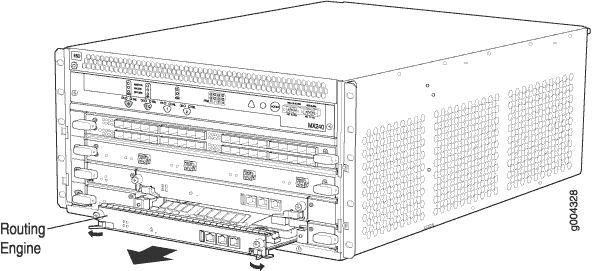
Siehe auch
Installieren einer MX240-Routing-Engine
So installieren Sie eine Routing-Engine in einem SCB (Abbildung 2):
Das Hochfahren der Routing-Engine kann einige Minuten dauern.
Überprüfen Sie nach dem Start der Routing-Engine, ob sie korrekt installiert ist, indem Sie die LEDs FAIL, RE0 und RE1 auf der Craft-Schnittstelle überprüfen. Wenn der Router in Betrieb ist und die Routing-Engine ordnungsgemäß funktioniert, leuchtet die grüne ONLINE-LED dauerhaft. Wenn die rote FAIL-LED stattdessen dauerhaft leuchtet, entfernen Sie die Routing-Engine und installieren Sie sie erneut. Wenn die rote FAIL-LED immer noch dauerhaft leuchtet, funktioniert die Routing-Engine nicht ordnungsgemäß. Wenden Sie sich an Ihren Kundendienstmitarbeiter.
Um den Status der Routing-Engine zu überprüfen, verwenden Sie den CLI-Befehl:
user@host> show chassis routing-engine Routing Engine status: Slot 0: Current state Master ...
Weitere Informationen zur Verwendung der CLI finden Sie in der Junos OS-Dokumentation.
Wenn erweiterte IP-Netzwerkdienste auf dem Gehäuse konfiguriert sind, müssen alle Routing-Module nach der Synchronisierung der Routing-Module neu gestartet werden. Weitere Informationen zum Synchronisieren der Routing-Engines finden Sie unter Synchronisieren von Routing-Modulen.
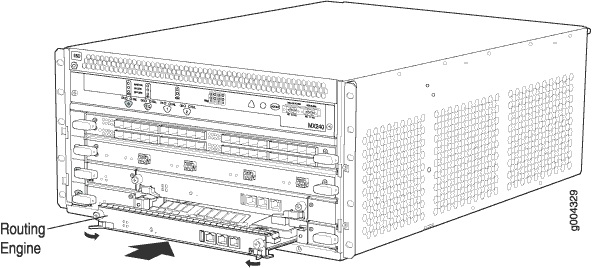
Siehe auch
Ersetzen eines SSD-Laufwerks auf einem RE-S-1800
Jede RE-S-1800 Routing-Engine unterstützt zwei von Juniper Networks spezifizierte Solid-State-Laufwerke (SSD). Die RE-S-1800 wird mit einer SSD ausgeliefert, die im Steckplatz mit der Bezeichnung SATA SSD 1 installiert ist. Bei der Ersatz-SSD handelt es sich um die Juniper Teilenummer SSD-32G-RE-S. Abbildung 3 zeigt die Anordnung der Speicherlaufwerkssteckplätze auf einer RE-S-1800-Routing-Engine.
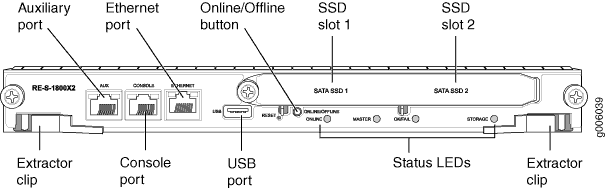
Das folgende Laufwerk wurde für die Funktion in der RE-S-1800 Routing-Engine bestätigt:
SSD-32G-RE-S
So ersetzen Sie ein Speicherlaufwerk:
- Deaktivieren und deaktivieren Sie das Speicherlaufwerk – halten Sie die Online/Offline-Taste gedrückt, bis die LED zu blinken beginnt. Warten Sie, bis die RE-LEDs erlöschen.
- Entfernen Sie das Speicherlaufwerk.
- Installieren Sie ein Speicherlaufwerk neu.
- Richten Sie die Seiten des Laufwerks vorsichtig an den Führungen im Steckplatz aus.
- Schieben Sie das Laufwerk in den Steckplatz, bis Sie einen Widerstand spüren, und achten Sie dabei sorgfältig darauf, dass es richtig ausgerichtet ist.
- Schließen Sie die Zugangstür und ziehen Sie die Rändelschraube fest, um die Tür zu sichern.
Siehe auch
Ersetzen eines SSD-Laufwerks auf einem RE-S-X6-64G
- Ersetzen Sie die SSD-Laufwerke auf einem RE-S-X6-64G
- Kopieren Sie das Junos OS mit einem USB-Datenträger (mindestens 16 GB) auf die neu ersetzte SSD.
Ersetzen Sie die SSD-Laufwerke auf einem RE-S-X6-64G
Jede RE-S-X6-64G-Routing-Engine unterstützt zwei von Juniper Networks spezifizierte Solid-State-Laufwerke (SSD). Die RE-S-X6-64G wird mit zwei SSDs ausgeliefert, die im Steckplatz mit SSD1 und SSD2 installiert sind. Abbildung 4 zeigt die Anordnung der Speicherlaufwerksteckplätze auf einer RE-S-X6-64G-Routing-Engine.
Stellen Sie sicher, dass die Routing-Engine keine Mischung aus 50-GB- und 200-GB-SSDs enthält. Die SSDs in der Routing-Engine müssen vom gleichen Hersteller sein. Beide SSDs im Routingmodul müssen vom gleichen Typ sein und die gleiche Festplattenkapazität enthalten. Sie müssen die beiden 50-GB-SSDs gleichzeitig auf zwei 200-GB-SSDs aktualisieren, da der Betrieb im gemischten Modus nicht unterstützt wird.
Der Austausch eines SSD-Laufwerks in einer RE-S-X6-64G-Routing-Engine besteht aus den folgenden zwei Schritten:
-
Austauschen der SSD-Laufwerke in der Routing-Engine
-
Kopieren Sie das Junos OS auf die neu ersetzte SSD.
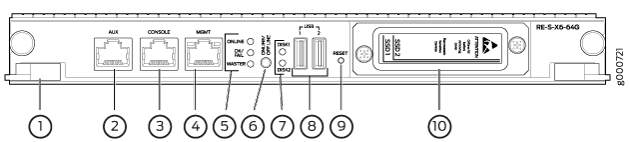
|
1
—
Extraktor-Clips |
6
—
ONLINE/OFFLINE Knopf |
|
arabische Ziffer
—
AUX-Anschluss (AUX) |
7
—
SSD-LEDs – DISK1 und DISK2 |
|
3
—
Konsolenport (Con) |
8
—
Anschlüsse: USB1 und USB2 |
|
4
—
Management-Port (MGMT) |
9
—
ZURÜCKSETZEN Knopf |
|
5
—
LEDs – ONLINE, OK/FAIL und MASTER |
10
—
Abdeckung des SSD-Kartensteckplatzes |
Replacing Both the SSDs in the Routing Engine:
Stellen Sie sicher, dass die Routing-Engine keine Mischung aus 50-GB- und 200-GB-SSDs enthält. Die SSDs in der Routing-Engine müssen vom gleichen Hersteller sein. Beide SSDs im Routingmodul müssen vom gleichen Typ sein und die gleiche Festplattenkapazität enthalten. Sie müssen die beiden 50-GB-SSDs gleichzeitig auf zwei 200-GB-SSDs aktualisieren, da der Betrieb im gemischten Modus nicht unterstützt wird.
Stellen Sie sicher, dass Sie eine bootfähige USB-Festplatte bereithalten, wenn Sie vmhost und Junos OS mit einer USB-Festplatte installieren. Informationen zum Vorbereiten eines startfähigen USB-Datenträgers finden Sie unter Erstellen eines Notfallstartgeräts für Routing-Engines mit VM-Host-Unterstützung.
Replacing Disk2 (SSD2) Only in the Routing Engine:
Stellen Sie sicher, dass die Routing-Engine keine Mischung aus 50-GB- und 200-GB-SSDs enthält. Die SSDs in der Routing-Engine müssen vom gleichen Hersteller sein. Beide SSDs im Routingmodul müssen vom gleichen Typ sein und die gleiche Festplattenkapazität enthalten. Sie müssen die beiden 50-GB-SSDs gleichzeitig auf zwei 200-GB-SSDs aktualisieren, da der Betrieb im gemischten Modus nicht unterstützt wird.
Stellen Sie sicher, dass der Router von einem Image von disk1 gestartet ist und ausgeführt wird (führen Sie den
request vmhost reboot disk1Befehl zum Booten von disk1 aus).Entfernen Sie Diskette2 und ersetzen Sie sie durch eine neue Festplatte (siehe Schritt 3 bis Schritt 4).
Starten Sie die Routing-Engine neu, indem Sie den
request vmhost rebootBefehl ausführen.Der Router startet von Datenträger1, wenn Datenträger2 ausgetauscht wird. Um von disk2 booten zu können, führen Sie den
request vmhost snapshot partitionBefehl aus.
Replacing Disk1 (SSD1) Only:
Stellen Sie sicher, dass die Routing-Engine keine Mischung aus 50-GB- und 200-GB-SSDs enthält. Die SSDs in der Routing-Engine müssen vom gleichen Hersteller sein. Beide SSDs im Routingmodul müssen vom gleichen Typ sein und die gleiche Festplattenkapazität enthalten. Sie müssen die beiden 50-GB-SSDs gleichzeitig auf zwei 200-GB-SSDs aktualisieren, da der Betrieb im gemischten Modus nicht unterstützt wird.
Stellen Sie sicher, dass der Router von einem Image von disk2 gestartet ist und läuft (führen Sie den
request vmhost reboot disk2Befehl zum Booten von disk2 aus).Entfernen Sie disk1 und ersetzen Sie es durch eine neue Festplatte (siehe Schritt 3 bis Schritt 4).
Starten Sie die Routing-Engine neu, indem Sie den
request vmhost rebootBefehl ausführen.Der Router startet von disk2, wenn disk1 ersetzt wird. Um von disk1 booten zu können, führen Sie den
request vmhost snapshot recovery partitionBefehl aus.Starten Sie von disk1, indem Sie den
request vmhost reboot disk1Befehl ausführen.
Siehe auch
Kopieren Sie das Junos OS mit einem USB-Datenträger (mindestens 16 GB) auf die neu ersetzte SSD.
Zusätzlich zur Installation von Junos OS über das USB-Gerät können Sie den VM-Host und das Junos OS auch über einen PXE-Startserver (Preboot Execution Environment) installieren. Weitere Informationen finden Sie unter Installieren, Aktualisieren, Sichern und Wiederherstellen des VM-Hosts.
Ersetzen von Verbindungen zu MX240 Routing-Engine-Schnittstellenports
- Ersetzen des Management-Ethernet-Kabels an einem MX240-Router
- Austauschen der Konsole oder des Zusatzkabels an einem MX240-Router
Ersetzen des Management-Ethernet-Kabels an einem MX240-Router
So ersetzen Sie das an den ETHERNET-Port angeschlossene Kabel:
- Befestigen Sie ein ESD-Erdungsband an Ihrem bloßen Handgelenk und verbinden Sie das andere Ende des Bands mit einem ESD-Erdungspunkt.
- Drücken Sie auf die Lasche am Stecker, und ziehen Sie den Stecker gerade aus dem Anschluss. Abbildung 7 zeigt den Konnektor.
- Trennen Sie das Kabel vom Netzwerkgerät.
- Stecken Sie ein Ende des Ersatzkabels in den ETHERNET-Port . Abbildung 8 zeigt den Port.
- Schließen Sie das andere Ende des Kabels an das Netzwerkgerät an.
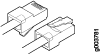
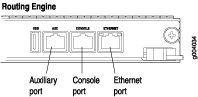
Siehe auch
Austauschen der Konsole oder des Zusatzkabels an einem MX240-Router
Um eine Systemkonsole zum Konfigurieren und Verwalten der Routing-Engine zu verwenden, verbinden Sie sie mit dem CONSOLE-Port auf der Routing-Engine. Um einen Laptop, ein Modem oder ein anderes Zusatzgerät zu verwenden, schließen Sie es an den AUX-Port der Routing-Engine an. Beide Ports nehmen ein Kabel mit einem RJ-45-Anschluss auf. Wenn Sie ein Gerät an beide Anschlüsse anschließen möchten, müssen Sie zwei separate Kabel mitführen.
Wir legen das RJ-45-Konsolenkabel mit dem DB-9-Adapter nicht mehr als Teil des Gerätepakets bei. Wenn das Konsolenkabel und der Adapter nicht in Ihrem Gerätepaket enthalten sind oder wenn Sie einen anderen Adaptertyp benötigen, können Sie Folgendes separat bestellen:
-
RJ-45-auf-DB-9-Adapter (JNP-CBL-RJ45-DB9)
-
RJ-45-zu-USB-A-Adapter (JNP-CBL-RJ45-USBA)
-
RJ-45-zu-USB-C-Adapter (JNP-CBL-RJ45-USBC)
Wenn Sie einen RJ-45-zu-USB-A- oder RJ-45-zu-USB-C-Adapter verwenden möchten, muss der X64-Bit-Treiber für den virtuellen COM-Port (VCP) auf Ihrem PC installiert sein. Weitere Informationen finden Sie unter https://ftdichip.com/drivers/vcp-drivers/ zum Herunterladen des Treibers.
So ersetzen Sie ein Kabel, das mit einer Verwaltungskonsole oder einem Zusatzgerät verbunden ist:
- Befestigen Sie ein ESD-Erdungsband an Ihrem bloßen Handgelenk und verbinden Sie das andere Ende des Bands mit einem ESD-Erdungspunkt.
- Drücken Sie auf die Lasche am Stecker, und ziehen Sie den Stecker gerade aus dem Anschluss.
- Trennen Sie das Kabel von der Konsole oder dem Zusatzgerät.
- Stecken Sie das RJ-45-Ende des seriellen Ersatzkabels in die CONSOLE oder den AUX-Port . Abbildung 9 zeigt die Ports für externe Geräte in der Routing-Engine.
- Stecken Sie die DB-9-Buchse in den seriellen Port der Konsole oder des Zusatzgeräts.
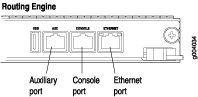
Siehe auch
Upgrade auf die RE-S-X6-64G-Routing-Engine in einem redundanten Host-Subsystem
Ein redundantes Hostsubsystem besteht aus einer primären Routing-Engine (RE0) und einer Backup-Routing-Engine (RE1). Um das Hostsubsystem für die Verwendung der RE-S-X6-64G-Routing-Engine zu aktualisieren, müssen Sie zuerst die Backup-Routing-Engine deinstallieren und die RE-S-X6-64G-Routing-Engine installieren, die dann zur Backup-Routing-Engine wird. Anschließend stellen Sie diese Backup-Routing-Engine um, um sie zur primären Routing-Engine zu machen. Ersetzen Sie die andere Routing-Engine, und konfigurieren Sie sie als Backup-Routing-Engine.
Stellen Sie sicher, dass das Switch Control Board im Gehäuse SCBE2 oder SCBE3 ist, da die RE-S-X6-64G Routing-Engine nicht mit den Switch Control Boards SCB oder SCBE kompatibel ist. Informationen zum Upgrade des Switch Control Board auf SCBE2 finden Sie je nach Gehäuse, auf dem die Routing-Engine aktualisiert wird, unter Aufrüsten einer MX240 auf die Verwendung der SCBE2-MX, Aufrüsten einer MX480 auf die Verwendung der SCBE2-MX oder Aufrüsten einer MX960 auf die Verwendung der SCBE2-MX. So rüsten Sie das Switch Control Board auf SCBE3 auf Upgrade eines MX240-, MX480- oder MX960-Routers auf Verwendung des SCBE3-MX auf.
Speichern Sie die Routerkonfiguration, bevor Sie mit dem Upgrade der Routing-Engine fortfahren.
Nonstop Active Routing (NSR) und Graceful Routing-Engine Switchover (GRES) werden während des Upgrades nicht unterstützt und müssen vorübergehend deaktiviert werden. Deaktivieren Sie NSR, indem Sie die nonstop-routing Anweisung von der Hierarchieebene [edit routing-options] und die Anweisung von der Hierarchieebene [edit chassis redundancy] entfernengraceful-switchover .
- Entfernen der Routing-Engine
- Installieren der Routing-Engine RE-S-X6-64G
- Überprüfen und Konfigurieren der aktualisierten Routing-Engine als primäre
- Überprüfen und Konfigurieren der aktualisierten Routing-Engine als Backup
Entfernen der Routing-Engine
So entfernen Sie die Backup-Routing-Engine aus dem Gehäuse (siehe Abbildung 10, Abbildung 11 und Abbildung 12):
- Fahren Sie auf dem externen Verwaltungsgerät, das mit der Routing-Engine verbunden ist, das Hostsubsystem mit dem
request system power-offBefehl herunter. - Warten Sie, bis auf der Konsole eine Meldung angezeigt wird, die bestätigt, dass das Betriebssystem angehalten wurde.
- Entfernen Sie die Kabel, die mit der Routing-Engine verbunden sind.
- Legen Sie einen elektrostatischen Beutel oder eine antistatische Matte auf eine flache, stabile Oberfläche. Befestigen Sie ein Erdungsband zum Schutz vor elektrostatischer Entladung (ESD) an Ihrem bloßen Handgelenk und verbinden Sie das Armband mit einem der ESD-Punkte am Gehäuse.
- Vergewissern Sie sich, dass die LEDs der Routing-Engine ausgeschaltet sind. Lösen Sie die unverlierbaren Schrauben an der Ober- und Unterseite der Routing-Engine.
- Fassen Sie die Routing-Engine an den Auswerfergriffen und schieben Sie sie etwa zur Hälfte aus dem Gehäuse heraus.
- Platzieren Sie eine Hand unter der Routing-Engine, um sie zu stützen, und schieben Sie sie vollständig aus dem Gehäuse. Legen Sie die Routing-Engine auf die antistatische Matte.
Um einen ordnungsgemäßen Luftstrom durch das Gehäuse aufrechtzuerhalten, lassen Sie einen SCB nicht über einen längeren Zeitraum ohne Routing-Engine im Gehäuse installiert. Wenn eine Routing-Engine entfernt wird, sollte so schnell wie möglich eine Ersatz-Routing-Engine installiert werden.
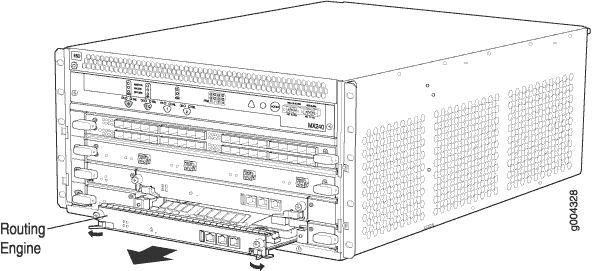
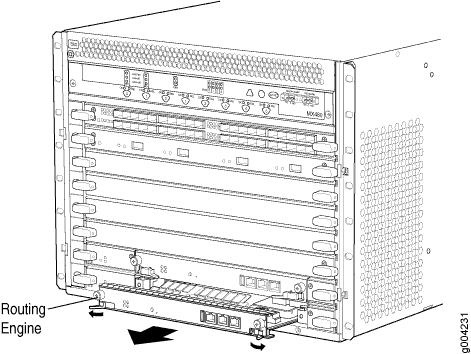
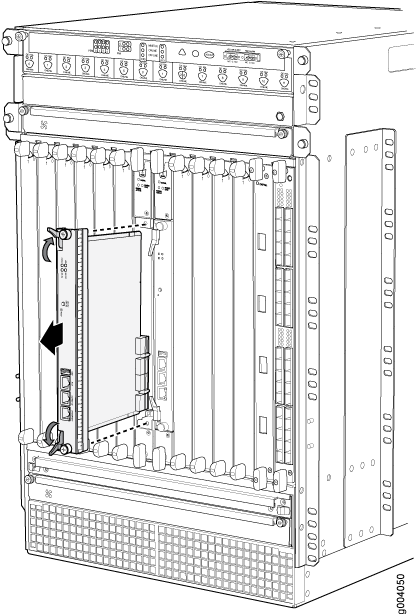
Installieren der Routing-Engine RE-S-X6-64G
So installieren Sie die Routing-Engine RE-S-X6-64G:
Das Hochfahren der Routing-Engine kann einige Minuten dauern. Überprüfen Sie nach dem Start der Routing-Engine, ob sie korrekt installiert ist, indem Sie die LEDs FAIL, RE0 und RE1 auf der Craft-Schnittstelle überprüfen. Wenn der Router betriebsbereit ist und die Routing-Engine ordnungsgemäß funktioniert, leuchtet die grüne ONLINE-LED an der Routing-Engine dauerhaft. Wenn die rote FAIL-LED an der Routing-Engine stattdessen dauerhaft leuchtet, entfernen Sie die Routing-Engine und installieren Sie sie erneut. Wenn die rote FAIL-LED immer noch dauerhaft leuchtet, funktioniert die Routing-Engine nicht ordnungsgemäß. Wenden Sie sich an Ihren Kundendienstmitarbeiter.
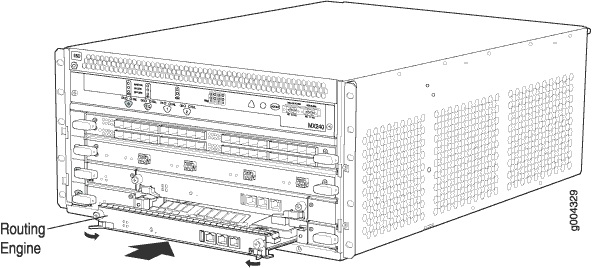
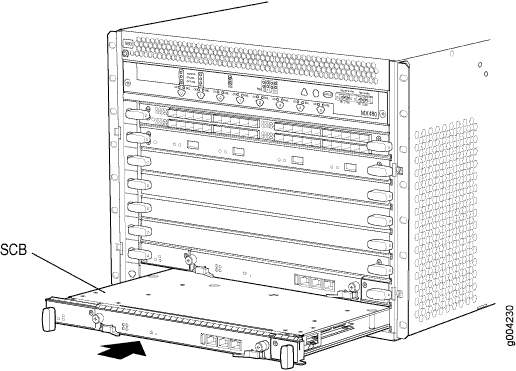
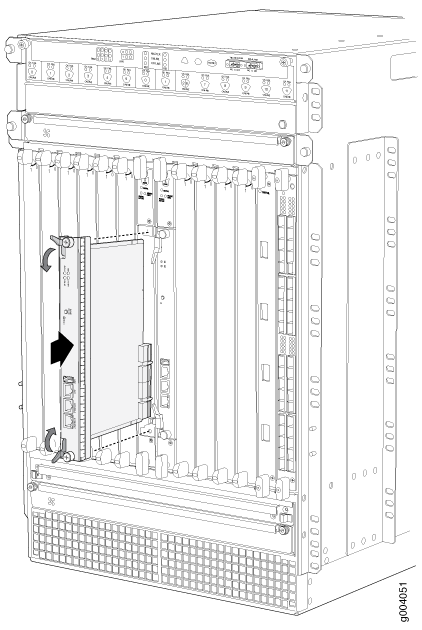
Überprüfen und Konfigurieren der aktualisierten Routing-Engine als primäre
Führen Sie nach dem Ersetzen der Backup-Routing-Engine durch die RE-S-X6-64G Routing-Engine die folgenden Schritte aus:
- Stellen Sie sicher, dass SCBE2 oder SCBE3 und RE-S-X6-64G Routing-Engine online sind, indem Sie den
show chassis hardwareBefehl eingeben. - Nachdem Sie die RE-S-X6-64G Routing-Engine in SCBE2 oder SCBE3 installiert haben, wird die Routing-Engine automatisch eingeschaltet und im Amnesiemodus gestartet, da sie mit den Werkseinstellungen geladen ist. Nachdem die Routing-Engine im Amnesie-Modus gestartet wurde, laden Sie die Basiskonfiguration, und führen Sie einen Commit durch.
- Konfigurieren Sie die Sicherungs-Routing-Engine, indem Sie den
commit synchronizeBefehl verwenden, um die Konfiguration in die Sicherungs-Routing-Engine zu kopieren. - Verwenden Sie den
request chassis routing-engine master switchBefehl, um die Routing-Engine RE-S-X6-64G (RE1) zur primären Routing-Engine zu machen. Alle FPCs werden nach diesem Schritt neu gestartet.
Überprüfen und Konfigurieren der aktualisierten Routing-Engine als Backup
- Verwenden Sie den
request chassis routing-engine master switchBefehl, um die neu installierte RE-S-X6-64G (RE0) zur Backup-Routing-Engine zu machen. - Verwenden Sie den
commit synchronizeBefehl, um die aktive Konfiguration von der primären Routing-Engine in die Backup-Routing-Engine zu kopieren.
Upgrade auf die RE-S-X6-64G-Routing-Engine in einem nicht redundanten Hostsubsystem
In einem nicht redundanten Host-Subsystem sind nur eine Routing-Engine und ein Switch Control Board im Gehäuse vorhanden. Wenn Sie die Routing-Engine aktualisieren, wird der Router heruntergefahren, wenn Sie das Host-Subsystem offline schalten. Um das Host-Subsystem mit der RE-S-X6-64G-Routing-Engine zu aktualisieren, müssen Sie die vorhandene Routing-Engine deinstallieren und die RE-S-X6-64G-Routing-Engine installieren. Stellen Sie sicher, dass das Switch Control Board im Gehäuse SCBE2 ist, da die RE-S-X6-64G Routing-Engine nicht mit den Switch Control Boards SCB oder SCBE kompatibel ist. Informationen zum Upgrade des Switch Control Board auf SCBE2 finden Sie je nach Gehäuse, auf dem die Routing-Engine aktualisiert wird, unter Aufrüsten einer MX240 auf die Verwendung der SCBE2-MX, Aufrüsten einer MX480 auf die Verwendung der SCBE2-MXoder Aufrüsten einer MX960 auf die Verwendung der SCBE2-MX. .
Speichern Sie die Routerkonfiguration, bevor Sie mit dem Upgrade der Routing-Engine fortfahren.
Entfernen der Routing-Engine
So entfernen Sie die Routing-Engine aus dem Gehäuse:
- Fahren Sie auf dem externen Verwaltungsgerät, das mit der Routing-Engine verbunden ist, das Hostsubsystem mit dem
request system power-offBefehl herunter. - Warten Sie, bis auf der Konsole eine Meldung angezeigt wird, die bestätigt, dass das Betriebssystem angehalten wurde.
- Entfernen Sie die Kabel, die mit der Routing-Engine verbunden sind.
- Legen Sie einen elektrostatischen Beutel oder eine antistatische Matte auf eine flache, stabile Oberfläche. Befestigen Sie ein ESD-Erdungsband an Ihrem bloßen Handgelenk und verbinden Sie es mit einem der ESD-Punkte am Gehäuse.
- Vergewissern Sie sich, dass die LEDs der Routing-Engine ausgeschaltet sind. Lösen Sie die unverlierbaren Schrauben an der Ober- und Unterseite der Routing-Engine.
- Fassen Sie die Routing-Engine an den Auswerfergriffen und schieben Sie sie etwa zur Hälfte aus dem Gehäuse heraus.
- Platzieren Sie eine Hand unter der Routing-Engine, um sie zu stützen, und schieben Sie sie vollständig aus dem Gehäuse. Legen Sie die Routing-Engine auf die antistatische Matte.
Um einen ordnungsgemäßen Luftstrom durch das Gehäuse aufrechtzuerhalten, lassen Sie einen SCB nicht über einen längeren Zeitraum ohne Routing-Engine im Gehäuse installiert. Wenn eine Routing-Engine entfernt wird, sollte so schnell wie möglich eine Ersatz-Routing-Engine installiert werden.
Installieren der Routing-Engine RE-S-X6-64G
So installieren Sie die neue Routing-Engine (RE-S-X6-64G):
Das Hochfahren der Routing-Engine kann einige Minuten dauern. Überprüfen Sie nach dem Start der Routing-Engine, ob sie korrekt installiert ist, indem Sie die LEDs FAIL, RE0 und RE1 auf der Craft-Schnittstelle überprüfen. Wenn der Router betriebsbereit ist und die Routing-Engine ordnungsgemäß funktioniert, leuchtet die grüne ONLINE-LED an der Routing-Engine dauerhaft. Wenn die rote FAIL-LED stattdessen dauerhaft leuchtet, entfernen Sie die Routing-Engine und installieren Sie sie neu. Wenn die rote FAIL-LED an der Routing-Engine immer noch dauerhaft leuchtet, funktioniert die Routing-Engine nicht ordnungsgemäß. Wenden Sie sich an Ihren Kundendienstmitarbeiter.
Ersetzen der MX240 Craft-Schnittstelle
- Trennen der Alarmrelaiskabel von der MX240 Craft-Schnittstelle
- Entfernen der MX240 Craft-Schnittstelle
- Installieren der MX240 Craft-Schnittstelle
- Anschließen der Alarmrelaiskabel an die MX240 Craft-Schnittstelle
Trennen der Alarmrelaiskabel von der MX240 Craft-Schnittstelle
So trennen Sie die Alarmrelaisdrähte vom Router und einem Alarmmeldegerät (siehe Abbildung 16):
- Trennen Sie das vorhandene Kabel am externen Gerät.
- Befestigen Sie ein ESD-Erdungsband an Ihrem bloßen Handgelenk und verbinden Sie das andere Ende des Bands mit einem ESD-Erdungspunkt.
- Lösen Sie mit einem 2,5-mm-Schlitzschraubendreher die kleinen Schrauben auf der Vorderseite des Klemmenblocks und entfernen Sie den Block vom Relaiskontakt.
- Lösen Sie mit dem 2,5-mm-Schlitzschraubendreher die kleinen Schrauben an der Seite des Klemmenblocks. Entferne die vorhandenen Kabel aus den Schlitzen an der Vorderseite des Blocks.
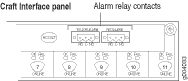
Siehe auch
Entfernen der MX240 Craft-Schnittstelle
So entfernen Sie die Craft-Schnittstelle (siehe Abbildung 17):
- Befestigen Sie ein ESD-Erdungsband an Ihrem bloßen Handgelenk und verbinden Sie das andere Ende des Bands mit einem ESD-Erdungspunkt.
- Trennen Sie alle externen Geräte, die mit der Craft-Schnittstelle verbunden sind.
- Löse die unverlierbaren Schrauben an der linken und rechten Ecke der Interface-Frontplatte des Handwerks.
- Fassen Sie die Frontplatte der Handwerksoberfläche an und kippen Sie sie vorsichtig zu sich, bis sie waagerecht ist.
- Trennen Sie das Flachbandkabel von der Rückseite der Frontplatte, indem Sie mit Daumen und Zeigefinger vorsichtig auf beide Seiten der Verriegelung drücken. Entferne das Craft-Interface aus dem Gehäuse.
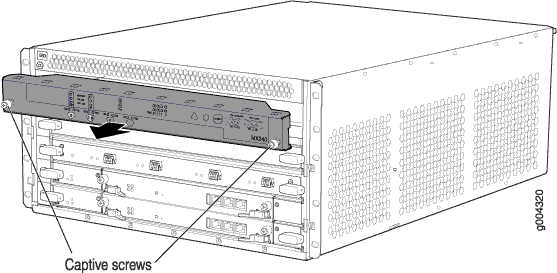
Siehe auch
Installieren der MX240 Craft-Schnittstelle
So installieren Sie die Craft-Schnittstelle (siehe Abbildung 18):
- Befestigen Sie ein ESD-Erdungsband an Ihrem bloßen Handgelenk und verbinden Sie das andere Ende des Bands mit einem ESD-Erdungspunkt.
- Greife das Craft-Interface mit einer Hand und halte mit der anderen Hand die untere Kante des Craft-Interfaces, um sein Gewicht zu stützen.
- Richten Sie das Flachbandkabel so aus, dass es in die Anschlussbuchse eingesteckt wird. Der Steckverbinder ist kodiert und kann nur in eine Richtung eingesteckt werden.
- Richte die Unterseite des Bastel-Interfaces mit dem Blech über dem Kartenkäfig aus und drücke es fest.
- Ziehe die Schrauben an der linken und rechten Ecke der Interface-Frontplatte fest.
- Schließe alle externen Geräte, die an die Craft-Schnittstelle angeschlossen sind, wieder an.
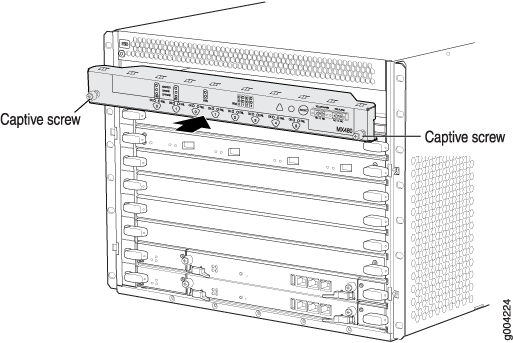
Siehe auch
Anschließen der Alarmrelaiskabel an die MX240 Craft-Schnittstelle
So verbinden Sie die Alarmrelaisdrähte zwischen einem Router und einem Alarmmeldegerät (siehe Abbildung 19):
- Bereiten Sie die erforderliche Länge des Ersatzdrahtes mit einer Stärke zwischen 28-AWG und 14-AWG (0,08 und 2,08 mm2) vor.
- Stecken Sie die Ersatzdrähte in die Schlitze an der Vorderseite des Blocks. Verwenden Sie einen 2,5-mm-Schlitzschraubendreher, um die Schrauben festzuziehen und den Draht zu sichern.
- Befestigen Sie ein ESD-Erdungsband an Ihrem bloßen Handgelenk und verbinden Sie das andere Ende des Bands mit einem ESD-Erdungspunkt.
- Stecken Sie den Klemmenblock in den Relaiskontakt und ziehen Sie die Schrauben auf der Vorderseite des Blocks mit einem 2,5-mm-Schlitzschraubendreher fest.
- Schließen Sie das andere Ende der Kabel an das externe Gerät an.